В папці Scripts вашого проекту створіть з # скрипт під ім'ям, наприклад, GameMenedjer. І в ньому зашипить одну змінну, якій ми будемо передавати ім'я наступної сцени для завантаження:
Тепер треба на рівень додати тригер, для переходу на іншу карту, Створюємо звичайний куб, на колайдері ставимо галочку Is Trigger. Сам куб обзивали ім'ям GameFinish. Додайте його там, де повинен закінчуватися рівень і налаштуйте розміри. Вимикаємо Mesh Renderer. На куб вішаємо скрипт з таким-же назвою:
Не забуваємо вказати ім'я сцени для завантаження в змінної - level.
Продовжимо, створюємо нову сцену і відразу зберігаємо її під ім'ям Loading. Додаємо GameObject -> UI -> Image і перейменуємо в BG, це буде фон, встановлюємо колір картинки в чорний і параметри позиції так, як показано на скріншоті нижче:
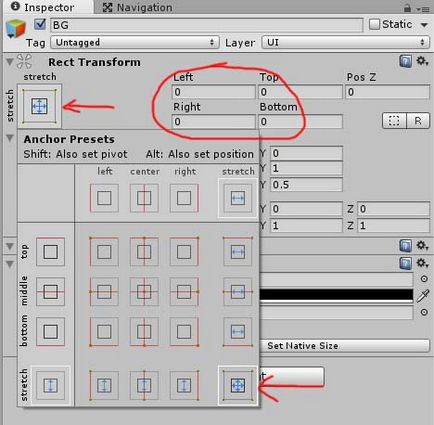
Додамо ще одне зображення під ім'ям Loading, як джерело, візьмемо який-небудь значок завантаження, наприклад ось такий:
Зробимо анімацію, виділяємо картинку і переходимо на вкладку Animation, потім, Add Property -> Rect Transform -> Rotation. І робимо ключові кадри, від 0 до 360 по осі Z:
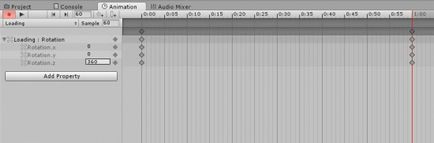
Вимикаємо об'єкт, щоб не заважав і встановлюємо його в правий нижній кут, а також ставимо відповідний пресет якоря:
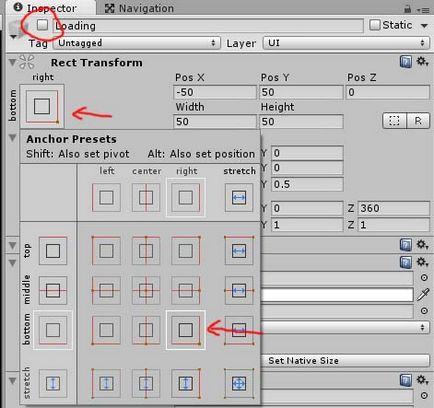
Додаємо GameObject -> UI -> Text під ім'ям LoadingComplete, цей текст буде з'являтися після того, коли рівень буде завантажений, розмістіть його там-таки, де і значок завантаження.
Створюємо порожній об'єкт Ctrl + Shift + N з будь-яким ім'ям, а на нього вішаємо скрипт GameLoading:
В змінної _keyCode можна вибрати, яку клавішу наживати, за замовчуванням це - "пробіл".
loadingInfo - текст перед стартом гри, наприклад; "Натисніть 'пробіл', щоб почати гру."
loadingIcon - іконка завантаження, яка буде показуватися поки сцена завантажується.